根据学校信息办《关于全面实行校园网实名认证上网的通知》要求,2019年1月开始在全校范围内实施网络实名认证上网策略,策略具体如下:
1)所有接入校园网的计算机设备必须通过实名认证后才可以访问校内网络和校外网络。
2)实名认证上网支持浏览器认证、客户端认证、准入代认证和注册认证四种认证方式。
3)实名认证上网应使用“自动获取IP地址”方式或使用单位网管分配的IP地址,擅自指定IP地址不能认证上网。所有类型的IP地址都需要认证上网,“共享”类型的静态IP地址可不限定账号使用,推荐改用“自动获取IP地址”方式。
4)“开放”和“区内”地址类型的计算机可通过“注册认证”方式自动完成认证过程。
5)计算机长时间不使用网络时,认证系统会关闭其网络连接;如有必要服务器可每10分钟ping 1次ping.tsinghua.edu.cn。
清华大学有线网络实名认证上网方式有以下四种,用户可根据情况选择其中一种:
1) 浏览器认证方式
Ø 地址配置:设置联网计算机的IP分配为“自动(DHCP)”方式,或者配置静态IP地址。
Ø 浏览器认证:打开浏览器,访问以下任意一个地址(https://info.tsinghua.edu.cn,https://login.tsinghua.edu.cn),在弹出的认证页面中正确输入校园网上网账号和密码,如果取消认证页面中的“访问校外网络”选项,则只能访问校内资源。
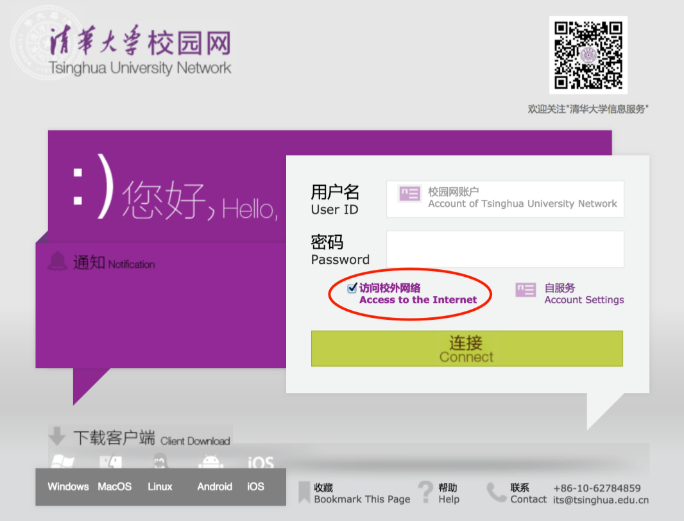
Ø 退出认证:在认证成功页面点击“断开网络”;如认证成功页面已关闭,请访问https://auth.tsinghua.edu.cn或者https://login.tsinghua.edu.cn网站,点击“断开网络”。
2) 客户端认证方式
Windows版认证上网客户端:Tunet准入认证版for Windows(TunetZRRZ.zip)
Linux版认证上网客户端:Tunet准入认证版 for Linux(Tunet_linuxZRRZ.zip)
客户端下载地址:https://its.tsinghua.edu.cn/siji_list.jsp?urltype=tree.TreeTempUrl&wbtreeid=1210
下载后解压缩,无需安装,直接运行客户端,输入校园网上网账号和密码,可以根据使用习惯勾选“记住密码”、“随系统启动”、“登录后最小化”、“自动连接”,点击“连接”后,完成认证后即可访问互联网资源。
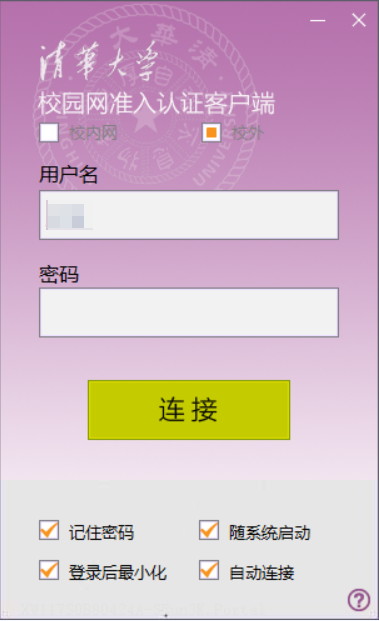
3) 准入代认证方式
Ø 地址配置:设置联网计算机的IP分配为“自动(DHCP)”方式,或者配置静态IP地址。
Ø 代认证设置:在校园网自服务系统(https://usereg.tsinghua.edu.cn)中的“准入功能”中选择“准入代认证”,填入拟代认证计算机的IP地址和口令,选择访问“校内”“校外”,点击“登录”完成准入代认证。
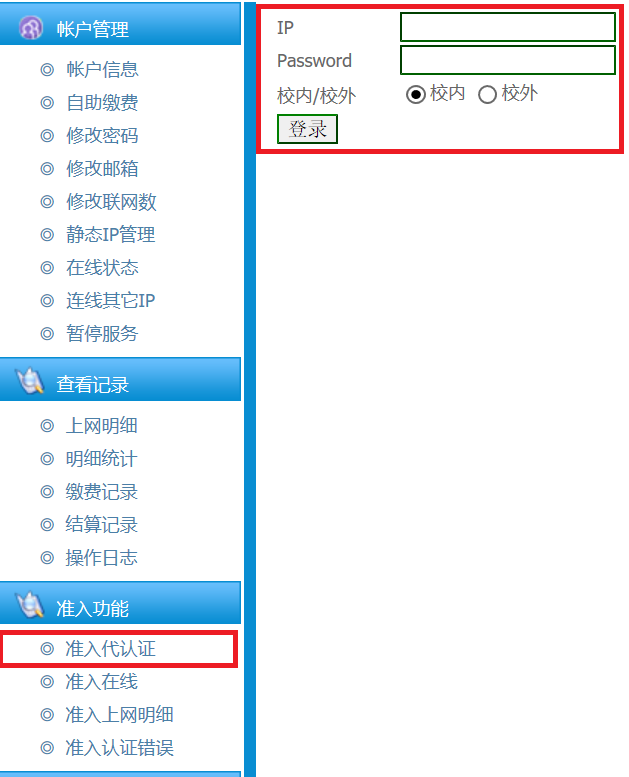
4) 注册认证方式
Ø 适用于使用静态IP地址的服务器上网认证;
Ø 由本单位网管在认证计费系统(http://useradm.tsinghua.edu.cn)中将联网主机的静态IP地址设置为“区内”类型(只可访问校内)或“开放”类型(可访问校内外)完成认证注册,该IP上线时系统会自动下发上线策略,无需手动认证。